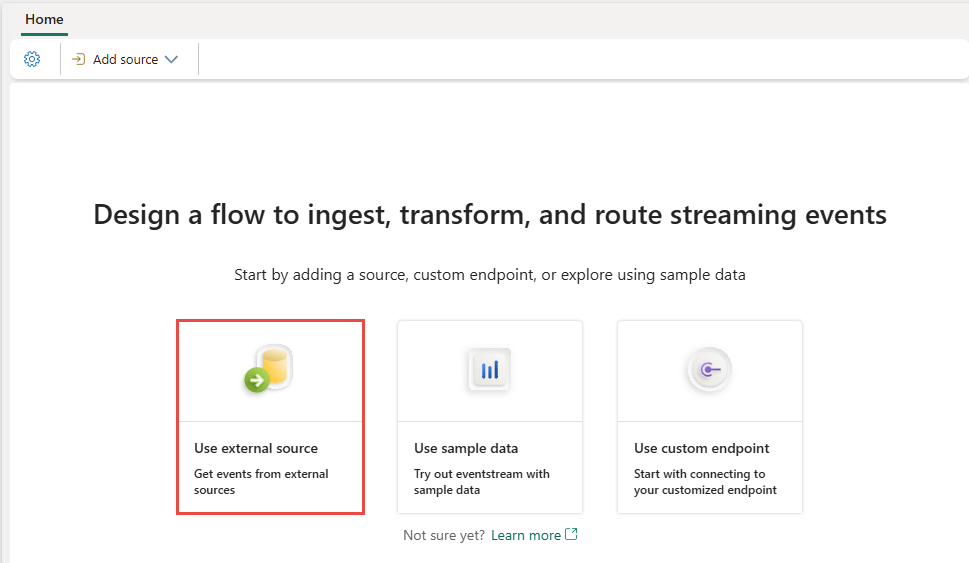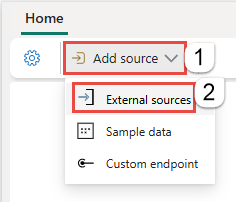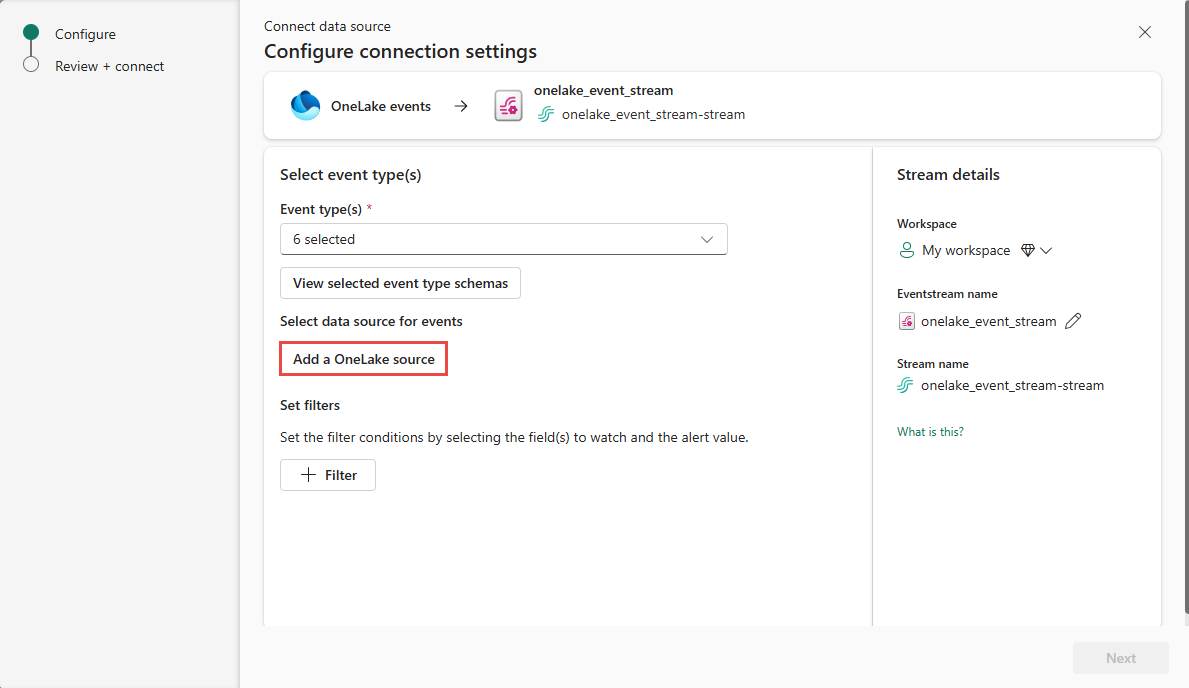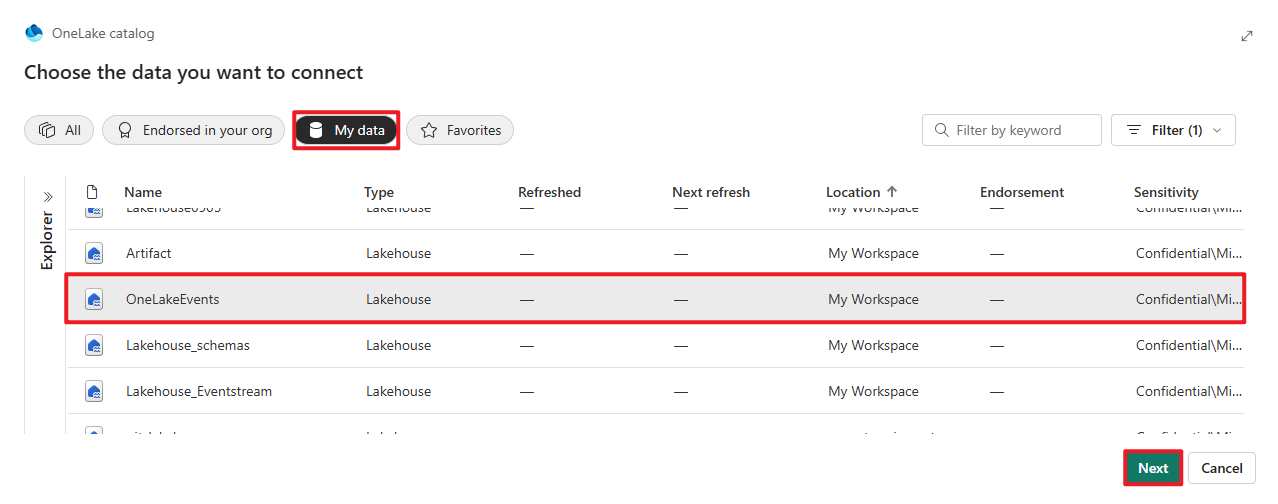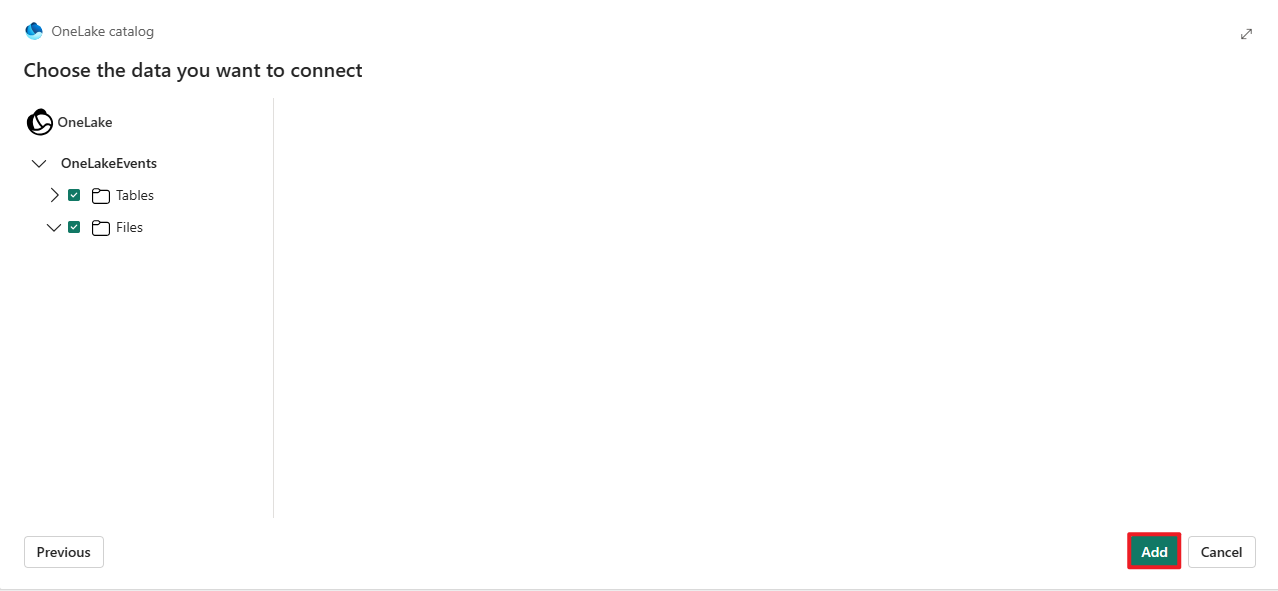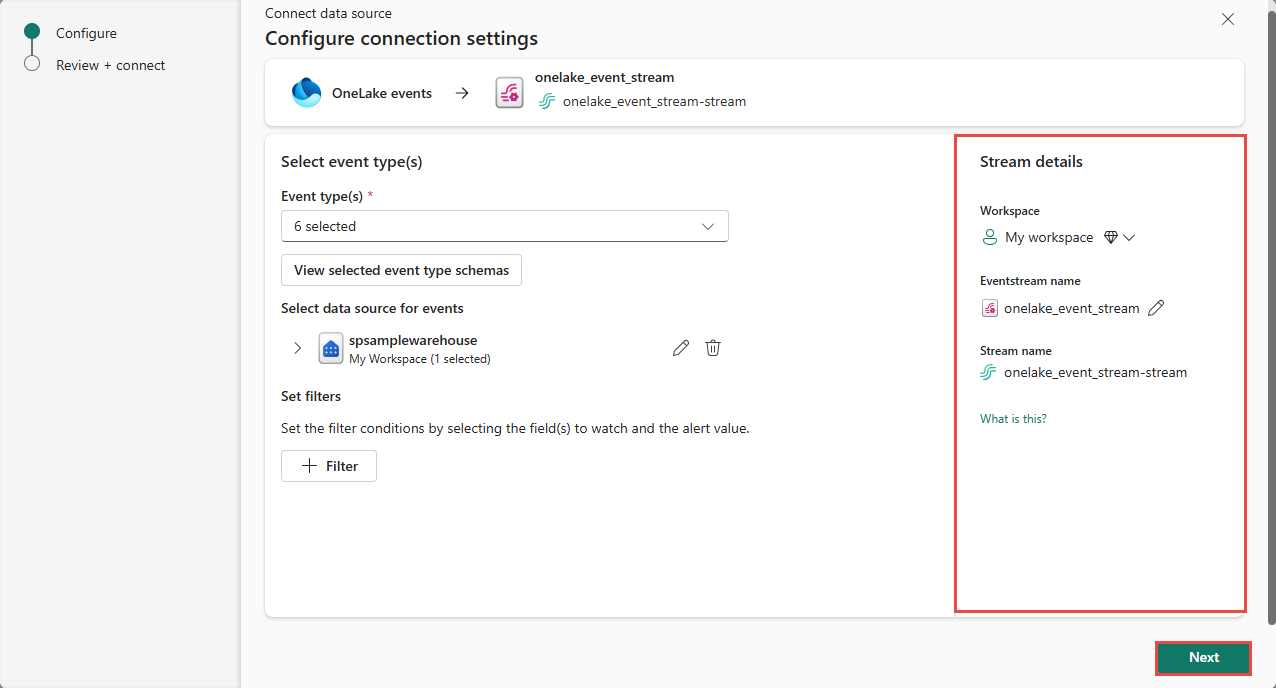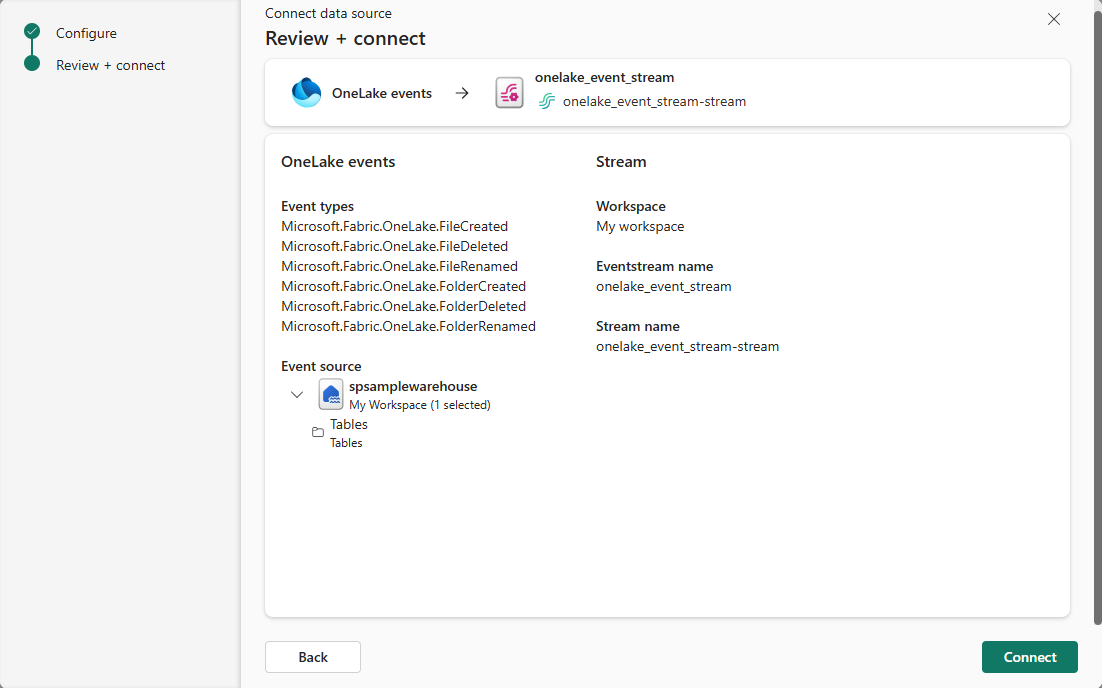Legge til Fabric OneLake-hendelser i en hendelsesstrøm (forhåndsversjon)
Denne artikkelen viser deg hvordan du legger til Fabric OneLake-hendelseskilde i en hendelsesstrøm.
Notat
Bruk av Fabric- og Azure-hendelser via eventstream eller Fabric Activator støttes ikke hvis kapasitetsområdet for eventstream eller Activator er i følgende områder: Vest-India, Israel Central, Korea Central, Qatar Central, Singapore, UAE Central, Spain Central, Brazil Southeast, Central US, South Central US, West US 2, West US 3.
OneLake-hendelser lar deg abonnere på endringer i filer og mapper i OneLake, og deretter reagere på disse endringene i sanntid. Med Fabric-hendelsesstrømmer kan du fange opp disse OneLake-hendelsene, transformere dem og rute dem til ulike destinasjoner i Fabric for videre analyse. Denne sømløse integreringen av OneLake-hendelser i Fabric-hendelsesstrømmer gir deg større fleksibilitet til å overvåke og analysere aktiviteter i OneLake.
Hendelsestyper
Her er de støttede OneLake-hendelsene:
| Navn på hendelsestype | Beskrivelse |
|---|---|
| Microsoft.Fabric.OneLake.FileCreated | Utløses når en fil opprettes eller erstattes i OneLake. |
| Microsoft. Fabric.OneLake.FileDeleted | Opphøyd når en fil slettes i OneLake. |
| Microsoft. Fabric.OneLake.FileRenamed | Opphøyd når en fil får nytt navn i OneLake. |
| Microsoft.Fabric.OneLake.FolderCreated | Opprettet når en mappe opprettes i OneLake. |
| Microsoft. Fabric.OneLake.FolderDeleted | Opphøyd når en mappe slettes i OneLake. |
| Microsoft. Fabric.OneLake.FolderRenamed | Opphøyd når en mappe får nytt navn i OneLake. |
Forutsetninger
- Få tilgang til et arbeidsområde i lisensmodus for Fabric-kapasitet (eller) prøveversjonslisensmodus med bidragsyter eller høyere tillatelser.
- Opprette en eventstream- hvis du ikke allerede har en eventstream.
Legg til Fabric OneLake-hendelser som kilde
Hvis du ikke har lagt til noen kilde i hendelsesstrømmen ennå, velger du Bruk ekstern kilde flis.
Hvis du legger til kilden i en allerede publisert hendelsesstrøm, bytter du til Rediger-modus, velger Legg til kilde på båndet, og deretter velger du eksterne kilder.
Søk etter og velg
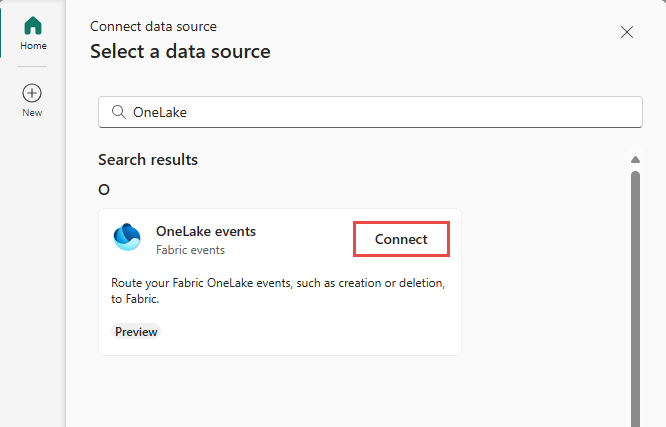
Konfigurere og koble til Fabric OneLake-hendelser
Velg hendelsestypene du vil overvåke, for hendelsestyperpå Koble til-siden.
Dette trinnet er valgfritt. Hvis du vil se skjemaene for hendelsestyper, velger du Vis valgte hendelsestypeskjemaer. Hvis du velger det, blar du gjennom skjemaer for hendelsene, og deretter går du tilbake til forrige side ved å velge bakoverpilknappen øverst.
Velg Legg til en OneLake-kilde under Velg datakilde for hendelser.
Velg dataene du vil koble til siden på
: Vis alle tilgjengelige datakilder eller bare datakildene (Mine data) eller favorittdatakildene dine ved hjelp av kategoriknappene øverst. Du kan bruke tekstboksen Filtrere etter nøkkelord til å søke etter en bestemt kilde. Du kan også bruke Filter-knappen til å filtrere basert på ressurstypen (KQL Database, Lakehouse, SQL Database, Warehouse). Følgende eksempel bruker alternativet Mine data.
Velg datakilden fra listen.
Velg Neste nederst på siden.
Merk alle tabeller eller en bestemt tabell du er interessert i, og velg deretter Legg til.
Nå, på Konfigurer tilkoblingsinnstillinger side, kan du legge til filtre for å angi filterbetingelsene ved å velge felt som skal vises og varselverdien. Slik legger du til et filter:
Velg deretter Neste nederst på siden.
Se gjennom innstillinger på siden Se gjennom + koble til, se gjennom innstillinger, og velg Legg til.
Notat
Maksimalt antall kilder og mål for én hendelsesstrøm er 11.
Vis oppdatert hendelsesstrøm
Når tilkoblingen er opprettet, kan du se Fabric OneLake-hendelseskilden som er lagt til i hendelsesstrømmen i Redigeringsmodus. Velg Publiser for å publisere hendelsesstrømmen og registrere OneLake-hendelsene.
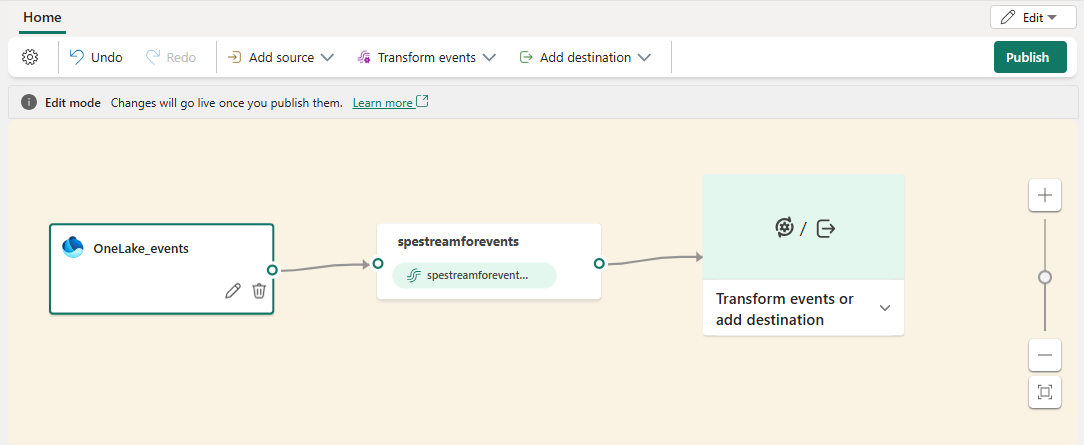
Notat
Før du fortsetter med hendelsestransformasjon eller ruting, må du kontrollere at OneLake-hendelser er utløst og sendt til hendelsesstrømmen.
Hvis du vil transformere Fabric OneLake-hendelsene, åpner du hendelsesstrømmen og velger Rediger på verktøylinjen for å gå inn i Redigeringsmodus. Deretter kan du legge til operasjoner for å transformere Fabric OneLake-hendelsene eller rute dem til et reisemål, for eksempel Lakehouse.

Kjente begrensninger
- Feilmeldinger er for øyeblikket ikke tilgjengelige når det oppstår en feil på diskrete hendelseskilder.
- Funksjonen Forhåndsvisning av data er for øyeblikket ikke tilgjengelig for diskrete hendelseskilder.